WikiエンジンのGrowiをインストールしてみる。Docker Composeで配布されているため、いままで見て見ぬふりしていましたが(fork元のCrowiは試用済み)。重い腰を上げる!Javascriptのスキルも上がってきたし!
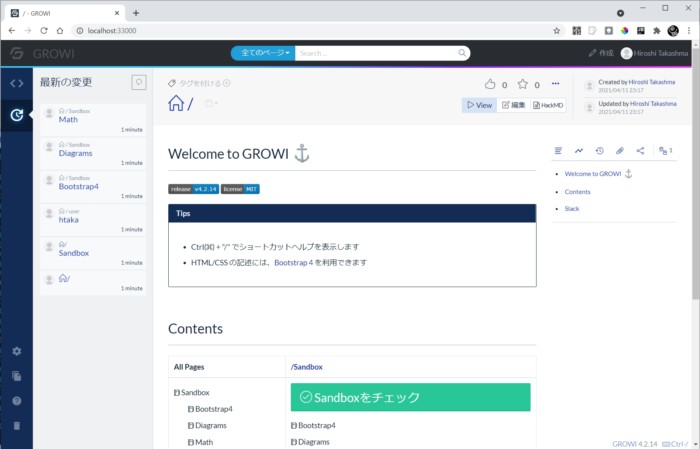
ひとまずVirtualBox上のUbuntu Server 20.04.2 LTSへインストールしてみました。Dockerのインストールからです。Dockerの「ド」の字も知らんヤツが書いてますので、あまり参考にはなりません。
Dockerのインストール
まずはDockerのインストールに必要なパッケージのインストール、「apt-transport-https」などはaptがhttpsからパッケージをダウンロードするのに必要らしい。
$ sudo apt install curl apt-transport-https ca-certificates software-properties-common
DockerレポジトリのGPG鍵をインストール
$ curl -fsSL https://download.docker.com/linux/ubuntu/gpg | sudo apt-key add -
レポジトリの追加、「/etc/apt/sources.list」に追記されます。
$ sudo add-apt-repository "deb [arch=amd64] https://download.docker.com/linux/ubuntu focal stable"
パッケージリストのアップデートと、Dockerのインストール。「-ce」はCommunity Editionの事。
$ sudo apt update $ sudo apt install docker-ce
インストールすると、Dockerサービスは自動で起動されます。確認は、
$ sudo systemctl status docker
起動していない場合は「start」、PC起動時に自動起動する場合は「enable」で有効にします。以下参考。
$ sudo systemctl start docker $ sudo systemctl enable docker
Docker Composeのインストール
Docker Composeのダウンロードとインストール(参考[docs.docker.jp])。バージョン(ここでは1.29.0)はリリースページから最新を選択。
$ sudo curl -L https://github.com/docker/compose/releases/download/1.29.0/docker-compose-`uname -s`-`uname -m` -o /usr/local/bin/docker-compose
実行権限の付与。この後ログインしなおしたほうが良いかも。
$ sudo chmod +x /usr/local/bin/docker-compose
Growiのデプロイ
ホームディレクトリ等で以下実行、githubからGrowiをクローンします。
$ git clone https://github.com/weseek/growi-docker-compose.git growi
クローンしたディレクトリへ移動し、設定ファイルを開きます。
$ cd growi/ $ vim docker-compose.yml
長いので一部だけ、書き換えたのは「services:app:ports:」をローカルホスト以外からでもアクセスできるように。「services:app:environment:」でファイルアップロード先を「local」に変更したこと。
version: '3'
services:
app:
ports:
- 3000:3000 # localhost only by default
environment:
- FILE_UPLOAD=local # activate this line if you use local storage of server rather than AWS
ようやくGrowi起動、growiディレクトリ内で以下を実行。
$ sudo docker-compose up
初回の起動は時間がかかりますが、Webブラウザから一人目のユーザ(管理者)設定画面へ接続できます。

適当に編集して手が付けられなくなって初期に戻したい場合は、growiディレクトリで以下を実行。
$ sudo docker-compose down --rmi all --volumes --remove-orphans
きれいさっぱりワイプできます。Dockerって便利。